گروه مقاله : مقالات و انتشارات
تاريخ انتشار : 1396/01/05 - 16:29
كد :295
در آن آموزش نحوه شارپ کردن چشم ها را فرا می گیریم شارپ کردن به معنی ایجاد اختلاف میان یک شئی و پس زمینه آن و یا مشخص کردن لبه های شئی است.
آموزش فتوشاپ شارپ کردن چشم ها همه تکنیک ها
با توجه به وجود آموزش های آموزش فتوشاپ-تغییر رنگ چشم و ایجاد زوم شعاعی برای ایجاد جلوه ی ویژه روی چشم ها در فتوشاپ CS6 وآموزش فتوشاپ-چشمان براق با سایه چشم و آموزش فتوشاپ روتوش تصاویر- چگونه رنگ چشم را روشنتر کنیم و آموزش فتوشاپ حرفه ای رنگی کردن چشم مانند رنگین کمان در این آموزش به هیچ عنوان وارد جزئیات نخواهیم شد . این آموزش صرفا جهت جمع بندی و نقطه پایانی برای روتوش چشم ها است. اگر برای انجام تکنیک های این آموزش به هر مشکلی بر خوردید ابتدا آموزش های بالا را بطور کامل مطالعه و اجرا نمایید تا با فوت و فن اینکار آشنا شوید. در این آموزش سعی شده تکنیک های جدیدی استفاده شود ولی شیوه اصلی کار با آموزش های بالا فرق چندانی ندارد و سعی شده است که از همه آن استفاده شود.

در این آموزش ما چشمان براق بسیار جذابی را ایجاد خواهیم کرد.
لایه اصلی تصویر را کپی کنید و رنگهای آن را با لایه های تنظیمی level, color balanceتنظیم کنید آموزش این کار قبلا ارائه شده است.

با یکی از ابزار های انتخاب دور چشم ها را انتخاب کنید
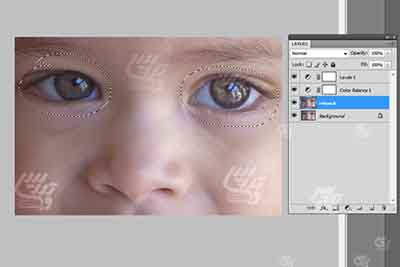
چشم ها را به لایه جدید کپی کنید، کلید Ctrl+Jرا برای اینکار بزنید. به این لایه فیلتر Smart Sharpenرا با اندازه های مناسب تصویر خود اعمال کنید.تهیه و تنظیم در صفحه آموزش فتوشاپ با ما در تماس باشید.
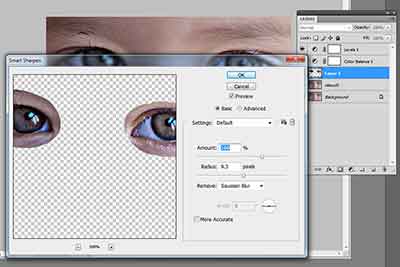
حال تصویر شما به صورت زیر در آمده است. تا اینجای کار تقریبا از تکنیک های آموزش فتوشاپ-چشمان براق با سایه چشم استفاده کرده ایم البته با تغییراتی در آن آموزش

بایک ماسک لایه و یک براش نرم سفید با 50 درصد شفافیت فیلتر را فقط به ناحیه رنگی چشم ها اعمال کنید.

حالا با کمک لایه تنظیمی levelsو لایه تنظیمی Colour Balanceتصویر را روشن تر و رنگی کنید و ماسک لایه چشم ها را به این دو لایه تنظیمی کپی کنید.

اگر ازPreserve Luminosityاستفاه کنید نتیجه بهتر خواهد بود. این گزینه در لایه تنظیمی Colour Balanceاست :

افکت ما کامل شده است برای اتمام کار کافیست که opacityلایه را کم کنید.

برای مشاهده سایر آموزش ها به صفحه آموزش فتوشاپ مراجعه کنید.